BizTalk 어댑터 팩 2016의 설치 후 단계
BizTalk 어댑터 팩을 설치한 후 몇 가지 설치 후 단계가 있습니다. 이 항목에서는 이러한 단계를 나열합니다.
BizTalk 관리에 어댑터 추가
BizTalk Server 관리 콘솔을 엽니다.
BizTalk 그룹을 확장하고 플랫폼 설정을 확장한 다음 어댑터를 선택합니다.
어댑터를 마우스 오른쪽 단추로 클릭하고 새로 만들기를 선택한 다음 어댑터를 선택합니다.
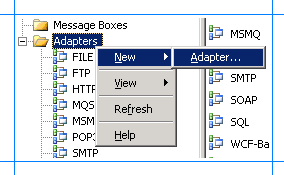 추가
추가어댑터 속성의 드롭다운 목록에서 WCF-SAP와 같은 어댑터를 선택한 다음, WCF-SAP와 같은 이름을 입력합니다.
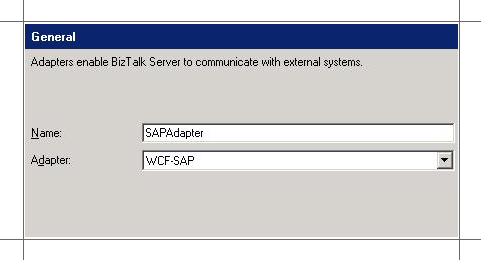 BizTalk 에
BizTalk 에 확인을 선택합니다.
최신 Oracle.DataAccess.dll 버전 사용
WCF-OracleDB 어댑터를 사용하거나 Visual Studio를 사용하여 생성된 어댑터를 사용하도록 포트를 구성하면 어댑터에 버전 2.111.7.0이 필요한 Oracle.DataAccess.dll 메시지가 표시됩니다. 이 메시지를 resolve 지원되는 Oracle.DataAccess.dll 버전을 설치한 다음(지원되는 버전 목록 참조) 다음 단계를 사용하여 OracleDB 구성 파일의 요소를 업데이트 bindingRedirect 합니다.
BizTalk Server 다음 폴더로 이동합니다.
drive:\Program Files\Microsoft BizTalk Adapter Pack(x64)\bin
drive:\Program Files (x86)\Microsoft BizTalk Adapter Pack\bin
Microsoft.Adapters.OracleDB.config 파일을 엽니다.
다음 섹션을 찾은 다음 다음을 복사하여 붙여넣습니다.
<assemblyBinding xmlns="urn:schemas-microsoft-com:asm.v1"> <dependentAssembly> <assemblyIdentity name="Oracle.DataAccess" publicKeyToken="89b483f429c47342" culture="neutral" /> <bindingRedirect oldVersion="2.111.7.00" newVersion="2.112.1.00"/> </dependentAssembly> </assemblyBinding>참고
이 예제에서는 newVersion 을 2.112.1.00으로 설정합니다. 이 값을 설치한 버전으로 설정합니다.
중요
- 이 그룹에 BizTalk 서버가 여러 대 있는 경우 그룹의 모든 BizTalk 서버에서 이 변경을 수행합니다.
- 컴퓨터에 설치된 Oracle.DataAccess.dll 파일의 버전에 따라 newVersion 값을 업데이트해야 합니다. Oracle.DataAccess.dll Oracle에서 설치하는 Oracle 클라이언트에 포함됩니다. BizTalk 어댑터 팩에서 지원하는 Oracle 클라이언트 버전만 설치해야 합니다.
SQL Server Database 개체 만들기(SAP 어댑터에만 해당)
SAP 시스템에서 tRFC를 호출하려면 SapAdapter-DbScript-Install.sql SQL 스크립트를 실행합니다. 이 스크립트는 BizTalk 어댑터 팩 설치와 함께 설치되며 SQL Server 데이터베이스 개체를 만듭니다. 스크립트는 일반적으로 설치 드라이브>:\Program Files\Microsoft BizTalk 어댑터 팩에 설치<됩니다. 어댑터를 사용하여 tRFC를 호출하는 동안 해당 데이터베이스 이름을 입력하는 한 모든 SQL Server 데이터베이스에 대해 이 스크립트를 실행할 수 있습니다.
어댑터 바인딩 등록
BizTalk 어댑터 팩을 설치하는 동안 설치 마법사가 어댑터 바인딩 또는 mySAP Business Suite용 .NET Framework 데이터 공급자를 등록하지 못할 수 있습니다. 그리고 설치는 어댑터 설치를 진행합니다. 이는 WCF(Windows Communication Foundation) 설치, Microsoft WCF(Windows Communication Foundation) LOB(기간 업무) 어댑터 SDK 설치 또는 machine.config 파일이 손상되어 발생할 수 있습니다.
중요
설치 마법사가 어댑터 바인딩을 등록하지 못하거나 machine.config 파일에 데이터 공급자를 .NET Framework 경우에만 다음 단계를 완료합니다.
컴퓨터의 machine.config 파일로 이동합니다. 예를 들어 32비트 플랫폼에서는 시스템 드라이브>:\WINDOWS\Microsoft.NET\Framework<\version>\CONFIG에서< machine.config 사용할 수 있습니다.
텍스트 편집기를 사용하여 파일을 엽니다.
어댑터 바인딩을 등록합니다.
system.serviceModel요소를 검색하고 그 아래에 다음을 추가합니다.<client> <endpoint binding="sapBinding" contract="IMetadataExchange" name="sap" /> <endpoint binding="siebelBinding" contract="IMetadataExchange" name="siebel" /> <endpoint binding="oracleDBBinding" contract="IMetadataExchange" name="oracleDb" /> <endpoint binding="oracleEBSBinding" contract="IMetadataExchange" name="oracleEBS" /> <endpoint binding="sqlBinding" contract="IMetadataExchange" name="mssql" /> </client>bindingElementExtensionssystem.serviceModel\extensions에서 요소를 검색합니다.누락된 어댑터 바인딩을 찾습니다. 누락된 어댑터 바인딩에
bindingElementExtensions따라 노드 아래에 다음 섹션을 추가합니다. 설치 마법사에서 모든 바인딩을 등록하지 못하는 경우 모든 바인딩을 등록해야 합니다.SAP 어댑터의 경우 다음을 추가합니다.
<add name="sapAdapter" type="Microsoft.Adapters.SAP.SAPAdapterExtensionElement,Microsoft.Adapters.SAP, Version=<version>, Culture=neutral, PublicKeyToken=<public key>" />Siebel 어댑터의 경우 다음을 추가합니다.
<add name="siebelAdapter" type="Microsoft.Adapters.Siebel.SiebelAdapterExtensionElement,Microsoft.Adapters.Siebel, Version=<version>, Culture=neutral, PublicKeyToken=<public key>" />Oracle 데이터베이스 어댑터의 경우 다음을 추가합니다.
<add name="oracleDBAdapter" type="Microsoft.Adapters.OracleDB.OracleDBAdapterExtensionElement,Microsoft.Adapters.OracleDB, Version=<version>, Culture=neutral, PublicKeyToken=<public key>" />Oracle E-Business 어댑터의 경우 다음을 추가합니다.
<add name="OracleEBSAdapter" type="Microsoft.Adapters.OracleEBS.OracleEBSBindingElementExtensionElement, Microsoft.Adapters.OracleEBS, Version=<version>, Culture=neutral, PublicKeyToken=<public key>" />SQL 어댑터의 경우 다음을 추가합니다.
<add name="sqlAdapter" type="Microsoft.Adapters.Sql.SqlAdapterBindingElementExtensionElement,Microsoft.Adapters.Sql, Version=<version>, Culture=neutral, PublicKeyToken=<public key>" />bindingExtensionssystem.serviceModel\extensions에서 요소를 검색합니다.누락된 어댑터 바인딩을 찾습니다. 누락된 어댑터 바인딩에
bindingExtensions따라 노드 아래에 다음 섹션을 추가합니다. 설치 마법사에서 모든 바인딩을 등록하지 못하는 경우 모든 바인딩을 등록해야 합니다.SAP 어댑터의 경우 다음을 추가합니다.
<add name="sapBinding" type="Microsoft.Adapters.SAP.SAPAdapterBindingSection,Microsoft.Adapters.SAP, Version=<version>, Culture=neutral, PublicKeyToken=<public key>" />Siebel 어댑터의 경우 다음을 추가합니다.
<add name="siebelBinding" type="Microsoft.Adapters.Siebel.SiebelAdapterBindingSection,Microsoft.Adapters.Siebel, Version=<version>, Culture=neutral, PublicKeyToken=<public key>" />Oracle Database 어댑터의 경우 다음을 추가합니다.
<add name="oracleDBBinding" type="Microsoft.Adapters.OracleDB.OracleDBAdapterBindingSection,Microsoft.Adapters.OracleDB, Version=<version>, Culture=neutral, PublicKeyToken=<public key>" />Oracle E-Business 어댑터의 경우 다음을 추가합니다.
<add name="OracleEBSBinding" type="Microsoft.Adapters.OracleEBS.OracleEBSBindingCollectionElement, Microsoft.Adapters.OracleEBS,Microsoft.Adapters.OracleEBS, Version=<version>, Culture=neutral, PublicKeyToken=<public key>" />SQL 어댑터의 경우 다음을 추가합니다.
<add name="sqlBinding" type="Microsoft.Adapters.Sql.SqlAdapterBindingCollectionElement,Microsoft.Adapters.Sql, Version=<version>, Culture=neutral, PublicKeyToken=<public key>" />
참고
공개 키 값을 얻으려면 공개 키 및 버전 확인 (이 항목에서)을 참조하세요.
.NET Framework 데이터 공급자를 등록합니다.
DbProviderFactoriessystem.data 노드에서 요소를 검색합니다.누락된 .NET Framework 데이터 공급자를 찾습니다. 누락된 공급자에
DbProviderFactories따라 노드 아래에 다음 섹션을 추가합니다. 설치 마법사가 등록에 실패한 경우 모든 공급자를 등록해야 합니다.SAP용 데이터 공급자의 경우 다음을 추가합니다.
<add name="SAPClient Data Provider" invariant="Microsoft.Data.SAPClient" description=".NET Framework Data Provider for mySAP Business Suite" type="Microsoft.Data.SAPClient.SAPClientFactory,Microsoft.Data.SAPClient, Version=<version>, Culture=neutral, PublicKeyToken=<public key>" />Siebel용 데이터 공급자의 경우 다음을 추가합니다.
<add name="SiebelClient Data Provider" invariant="Microsoft.Data.SiebelClient" description=".NET Framework Data Provider for Siebel eBusiness Applications" type="Microsoft.Data.SiebelClient.SiebelProviderFactory,Microsoft.Data.SiebelClient, Version=<version>, Culture=neutral, PublicKeyToken=<public key>" />
machine.config 파일을 저장하고 닫습니다.
공개 키 및 버전 확인
어댑터 또는 .NET Framework 데이터 공급자에 대한 공개 키 및 버전을 확인하려면 다음 단계를 완료합니다.
Windows 디렉터리(일반적으로 C:\WINDOWS\assembly)로 이동합니다.
공개 키를 사용할 DLL을 마우스 오른쪽 단추로 클릭한 다음 속성을 선택합니다. 다음 표에서는 각 어댑터 및 공급자에 대한 DLL의 이름을 나열합니다.
어댑터/.NET Framework 데이터 공급자 DLL의 이름 SAP 어댑터 Microsoft.Adapters.SAP Siebel 어댑터 Microsoft.Adapters.Siebel Oracle 데이터베이스 어댑터 Microsoft.Adapters.OracleDB Oracle E-Business 어댑터 Microsoft.Adapters.OracleEBS SQL 어댑터 Microsoft.Adapters.Sql.dll Data Provider for SAP Microsoft.Data.SAPClient Data Provider for Siebel Microsoft.Data.SiebelClient 일반 탭에서 공개 키 토큰 값은 DLL의 공개 키입니다. 버전 값은 DLL의 버전 번호입니다.
공개 키를 복사한 다음 취소를 선택합니다.
사용자 지정 RFC 설치
SAP용 데이터 공급자를 사용하려는 경우에만 필요합니다. SAP 어댑터 설명서에서 사용자 지정 RFC 설치 를 참조하세요.
중요
BizTalk 어댑터 팩과 함께 제공된 이전 버전의 사용자 지정 RFC를 사용하는 경우 이 릴리스와 함께 제공되는 RFC로 업그레이드해야 합니다. 이전 RFC를 제거한 다음 이 릴리스에 포함된 RFC를 설치하여 이 작업을 수행합니다.
엔터프라이즈 애플리케이션 설치
다양한 엔터프라이즈 LOB 시스템을 설치하는 단계 및 지침의 경우 엔터프라이즈 시스템에서 제공하는 설치 가이드를 사용하는 것이 좋습니다. 특정 구성 변경에 대한 어댑터 설명서(있는 경우)도 참조하세요.
설치 및 설치 후 검사 목록
올바른 설치 옵션을 사용하여 모든 소프트웨어 필수 구성 요소를 설치했는지 확인합니다.
BizTalk 어댑터 팩을 설치한 컴퓨터에 지원되는 버전의 엔터프라이즈 LOB 애플리케이션이 설치되어 있는지 확인합니다. 지원되는 LOB(기간 업무) 시스템을 참조하세요.
연결하려는 엔터프라이즈 LOB 시스템의 어댑터만 설치하려면 사용자 지정 설치 옵션을 사용하여 BizTalk 어댑터 팩을 설치했는지 확인합니다. 설치 완료 옵션을 사용하지 않았는지 확인합니다. BizTalk 어댑터 팩 설치를 참조하세요.
SAP 어댑터를 사용하여 SAP 시스템에 tRFC를 호출하려면 SQL Server 데이터베이스에 필요한 테이블을 만들어야 합니다. SQL Server Database 개체 만들기(이 항목에서)를 참조하세요.
BizTalk 어댑터 팩 설치 마법사를 실행하는 동안 설정이 바인딩을 등록하지 못했다는 오류 메시지가 표시될 수 있습니다. 그렇다면 수동으로 등록합니다. 이 항목에서는 어댑터 바인딩 등록을 참조하세요.
BizTalk 어댑터 팩 설치의 일부로 SAP용 데이터 공급자를 설치하도록 선택한 경우 SAP 시스템에 사용자 지정 RFC를 설치해야 합니다. 사용자 지정 RFC 설치를 참조하세요.
더 좋은 정보
BizTalk 어댑터 팩BizTalk 어댑터 팩 FAQ 변경 또는 제거